时间:2020-06-10 15:47:45 来源:www.win7qijian.com 作者:系统玩家
win7双屏如何设置不同壁纸的情况不知道网友们是不是今天也发现了,今天这个问题导致小编琢磨了很久,这个对于那些比较熟悉win7系统的网友处理起来很简单,但是不太熟悉电脑的网友面对win7双屏如何设置不同壁纸问题就很难受了。我们可以尝试着自己来处理win7双屏如何设置不同壁纸的问题,可以一步步的采取下面这个流程:1、在桌面右击,选择“个性化”。2、点击“桌面背景”,点击图片右边的“浏览”就很容易的把这个难题给解决了。结合下面的图文,就可以彻底知道win7双屏如何设置不同壁纸的具体处理办法。
具体方法如下:
1、在桌面右击,选择“个性化”。
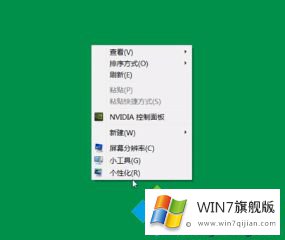
2、点击“桌面背景”,点击图片右边的“浏览”。
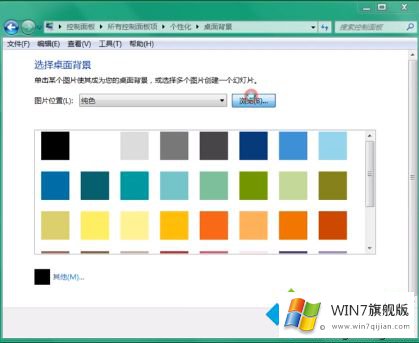
3、找到下载双屏壁纸的位置,点击“确定”。
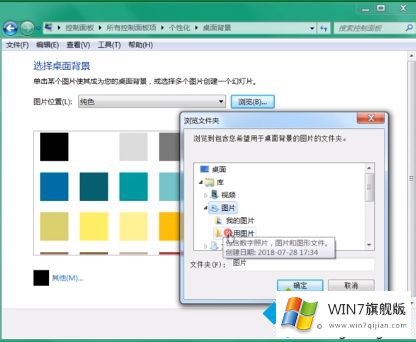
4、然后,找到你下载的壁纸,点击“保存修改”就可以了。

上面就是关于win7设置双屏显示不同壁纸的方法啦,有同样需要设置的用户可以按照上面的步骤来操作哦。
最后小编想说,win7双屏如何设置不同壁纸的具体处理办法非常简单,只需要一步一步的按照上面的方法去做,就可以解决了,多多关注本站,谢谢大家。